Zmiana tła ekranu logowania w Ubuntu 22.04 i 20.04
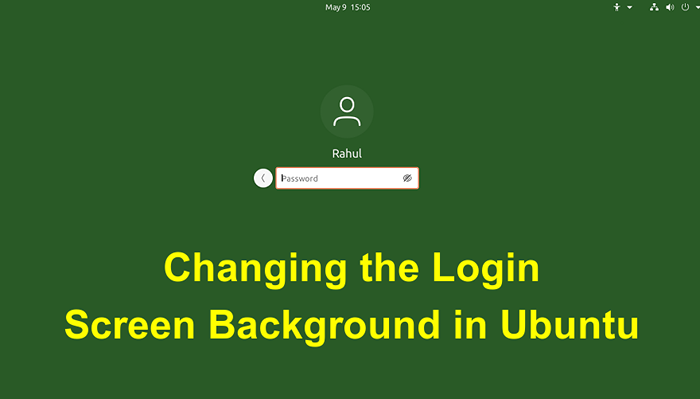
- 1934
- 100
- Maurycy Napierała
Najnowsze systemy Ubuntu używają GNOME jako motywu domyślnego. GDM3 to domyślny menedżer wyświetlania, który jest odpowiedzialny za załadowanie ekranu logowania. Musimy dostosować ustawienia w GDM3, aby zmienić tło ekranu logowania.
Ten samouczek pomoże Ci zmienić domyślne tło ekranu logowania w systemach Ubuntu.
Zainstaluj wymagane narzędzia
Przede wszystkim zainstaluj wymaganą bibliotekę w systemie.
sudo apt instal libglib2.0-dev-bin Teraz pobierz skrypt, który pomoże Ci w konfigurowaniu tapety z ekranem logowania w systemach Ubuntu.
wget -qo - https: // github.com/pratap-kumar/ubuntu-gdm-set-background/archiwum/main.smoła.GZ | TAR ZX--Strip-Components = 1 Ubuntu-Gdm-Set-Background-Main/Ubuntu-Gdm-Set-Background Aby znaleźć polecenie pomóż uruchom następujące polecenie:
./Ubuntu-gdm-set-background--Help Zmień tło ekranu logowania
Możesz ustawić obraz, stały kolor i poziom poziomego lub pionowego na ekranie logowania Ubuntu działające z Genome Display Manager (GDM).
Użyj jednego z następujących poleceń, aby zmienić wybrany tło ekranu logowania:
- Ustaw obraz - Użyj następującego polecenia, aby ustawić obraz na tło logowania.
sudo ./Ubuntu-Gdm-Set-Background --Mage/home/użytkownik/tła/obraz.jpg - Ustaw stały kolor - Możesz także ustawić solidny kolor na ekran logowania Ubuntu. Użyj następującego polecenia z kodem koloru sześciokątnego. Możesz wygenerować kod heksowy tutaj.
sudo ./Ubuntu-gdm-set-background-color \ #AABBCC - Ustaw poziom poziomego gradientu - Pozwala również na tworzenie koloru gradientu dwoma kolorami. Aby ustawić poziomy stopnie, użyj następującego polecenia:
sudo ./Ubuntu-gdm-set-background-gradient horizontal \ #AABBCC \ #DDEEFF - Ustaw pionowy kolor gradientu - Pionowy gradient dwóch kolorów można ustawić za pomocą polecenia:
sudo ./Ubuntu-gdm-set-background-gradient pionowy \ #AABBCC \ #DDEEFF - Zresetuj wszystkie zmiany - możesz zresetować wszystkie zmiany w oryginale, uruchamiając polecenie:
sudo ./Ubuntu-Gdm-Set-Background-Reset
Oto kilka zrzutów ekranu ekranu logowania po skonfigurowaniu z powyższymi poleceniami.
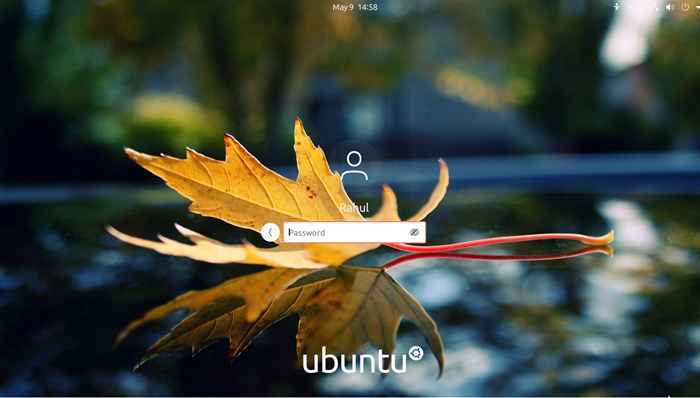 Ustaw obraz na ekranie logowania
Ustaw obraz na ekranie logowania Ustaw stały kolor na ekranie logowania Ubuntu
Ustaw stały kolor na ekranie logowania Ubuntu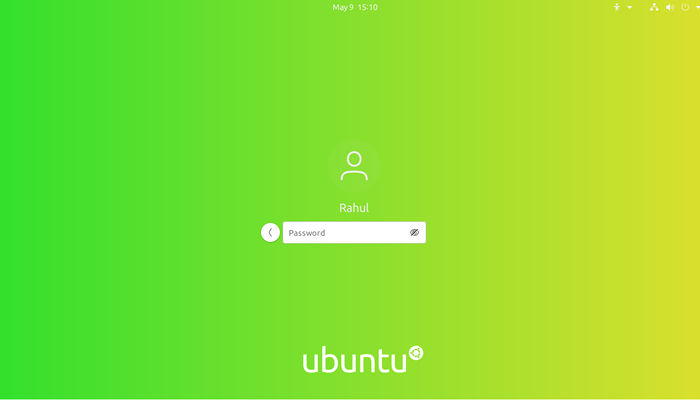 Konfigurowanie gradacji kolorów na ekranie logowania
Konfigurowanie gradacji kolorów na ekranie logowaniaWniosek
Ten samouczek pomógł ci zmienić tło logowania z niestandardowymi kolorami w systemach Ubuntu. Możesz przywrócić wszystkie zmiany w dowolnym momencie, aby uzyskać domyślny ekran logowania.
- « (Rozstrzygnięte) Zainstaluj wszystkie dostępne aktualizacje do wydania przed aktualizacją
- (Rozwiązane) Klucz Userauth_pubkey SSH-RSA nie w pubkeyacceptedalgorytmach »

